O computador com Windows 10 reiniciou ao jogar ou iniciar um jogo e reiniciou repentinamente?
Desde a atualização do Windows 10 20H2O computador reinicia silenciosamente e aleatoriamente,PortantoRelatório de vários usuáriosDizer, Ele simplesmente desliga (semelhante a uma queda de energia) e reinicia automaticamente como se nada tivesse acontecido.Existem muitos motivos para esta situação, pode ser que alguns componentes de hardware não estejam funcionando bem, o driver gráfico tenha problemas, o jogo que você está jogando não seja compatível com o dispositivo, erro de instalação do Windows, etc.
Para superar esse problema,Neste artigo, temos algumas sugestões para ajudá-lo a identificar e resolver o problema.
O computador reinicia durante o jogo
Esta solução funcionou para mim:Eu tive esse problema sozinho,No meu computador" O Windows 10 reinicia aleatoriamente sem aviso"Verificou várias possibilidades e finalmente encontrou um problema com a placa de vídeo.Se você reiniciar o PC durante o jogo ouO Windows 10 reinicia aleatoriamente quando ocioso,Recomendamos desconectar a placa de vídeo da placa-mãe e verificar se isso resolve o problema.
Verifique novamente e certifique-se de que o jogo que está tentando abrir ou jogar no PC é compatível com a versão atual do Windows.
Desative temporariamente ou desinstale o software de segurança e o software antivírus do PC e verifique se isso ajuda a resolver o problema.
Verifique se há atualizações do Windows
A Microsoft lança regularmente atualizações do Windows para melhorar a segurança e corrigir vários erros.E instalar as atualizações mais recentes do Windows também pode resolver problemas anteriores.Vamos verificar e instalar a atualização mais recente do Windows que pode ter corrigido esse bug de loop de reinicialização do Windows.
- Clique com o botão direito no menu iniciar, selecione Configurações,
- Clique em Update and Security, não em Windows Update,
- Em seguida, clique no botão "Verificar atualizações" para permitir que as atualizações do Windows sejam baixadas dos servidores da Microsoft,
- Quando terminar, reinicie o PC para aplicar a atualização.
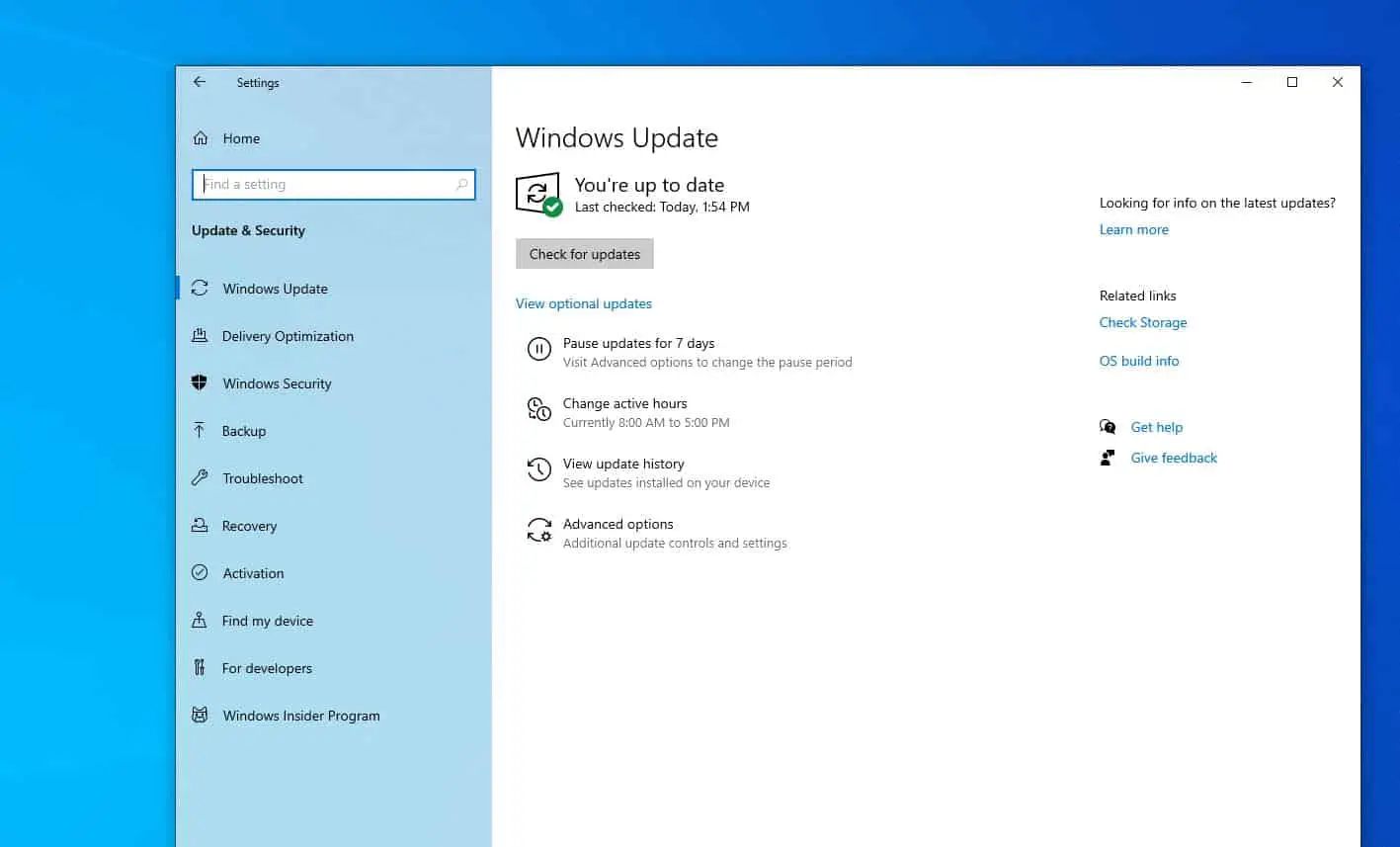
Atualizar driver gráfico
Se o Windows 10 reinicia com freqüência apenas durante os jogos, é recomendável que você verifique o driver gráfico, você precisa atualizar ou reinstalar a versão mais recente do driver gráfico.
Atualizar driver da placa gráfica
- Pressione a tecla Windows + R, digitedevmgmt.mscE clique em OK.
- Isso abrirá o Gerenciador de Dispositivos e exibirá uma lista de todos os drivers de dispositivos instalados,
- Expanda o adaptador de vídeo, clique com o botão direito na placa de vídeo NVIDIA e selecione Atualizar driver,
- Clique em Pesquisar drivers automaticamente para permitir o download de atualizações de driver de servidores Microsoft (se disponível)
- Quando terminar, reinicie o PC para aplicar a atualização do driver.
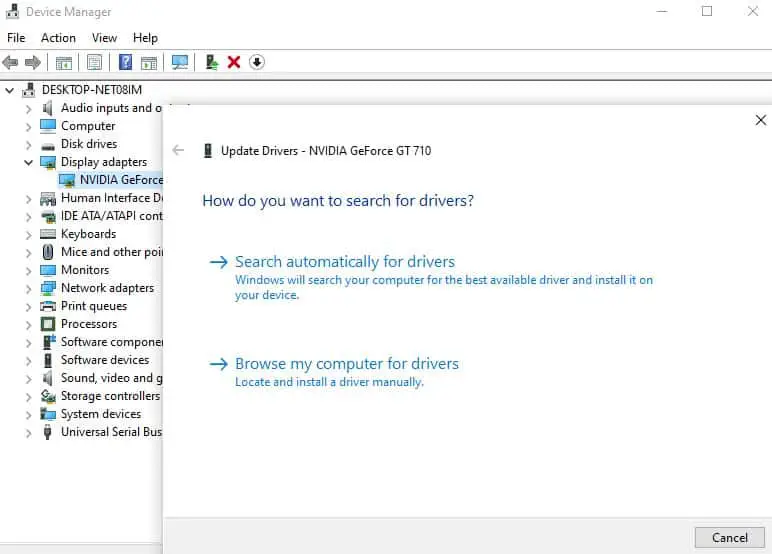
Reinstale o driver gráfico
Além disso, você pode desinstalar o driver gráfico atual, baixar as configurações mais recentes do site do fabricante e instalá-lo para resolver o problema.
Desinstale o driver gráfico:
- Use novamentedevmgmt.mscAbra o gerenciador de dispositivos,Ou clique com o botão direito e selecione Gerenciador de Dispositivos no menu iniciar,
- Expanda o adaptador de vídeo, clique com o botão direito no driver NVIDIA GeForce, selecione desinstalar
- Quando for solicitada a confirmação, marque "Remover o software do driver para este dispositivo" e clique em "Desinstalar".
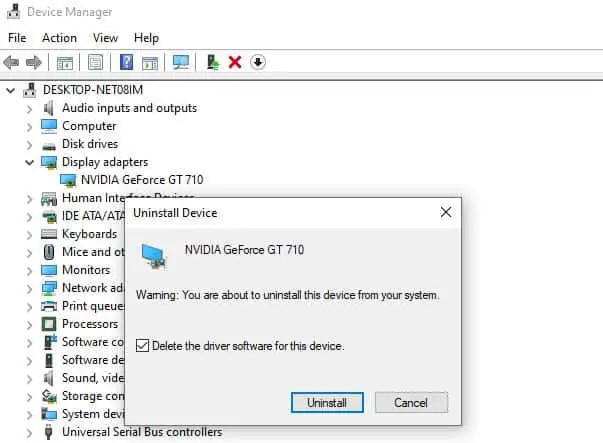
- Agora abra o painel de controle e clique em "Desinstalar um programa".
- Desinstale tudo relacionado à Nvidia (seu driver gráfico) aqui e reinicie o sistema para salvar as alterações
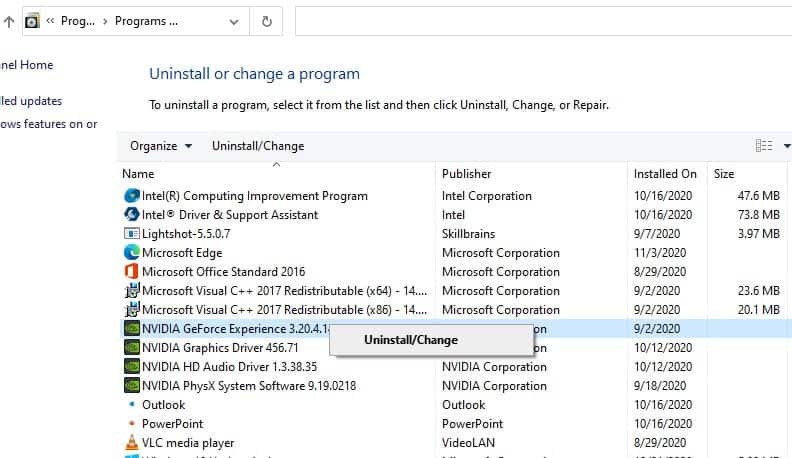
Agora, baixe as configurações mais recentes do driver gráfico do site do fabricante.Clique com o botão direito em setup.exe, selecione Executar como administrador e siga as instruções na tela para instalar o driver gráfico mais recente no dispositivo.
Reinicie o seu PC, isso deve resolver o problema do Windows 10 e reinicie o computador aleatoriamente.
Altere o plano de energia para alto desempenho
- Pressione a tecla Windows + R, digitepowercfg.cpl, E clique em OK,
- Se você for um usuário de laptop, clique com o botão direito no ícone "Energia" na barra de tarefas e selecione "Opções de energia"
- Verifique o modo de energia aqui, se você configurá-lo para modo de economia de energia, altere para "alto desempenho" ou "equilibrado".
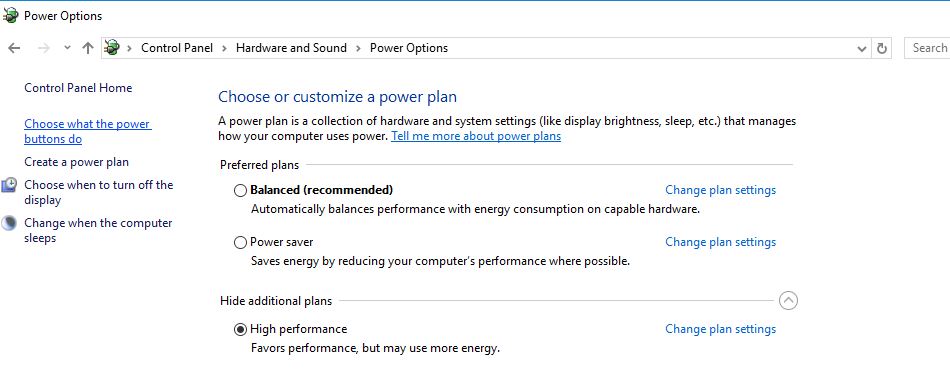
- Em seguida, clique em Alterar configurações do plano e, em seguida, clique no link Alterar configurações avançadas de energia,
- Uma nova janela pop-up será aberta, role para baixo e expanda Gerenciamento de energia do processador.
- Agora, clique em "Estado mínimo do processador" e defina-o para um estado baixo, por exemplo, a energia e a bateria inseridas são de 5% ou 0%.
- Clique em "Aplicar", depois em "OK" e reinicie o PC para salvar as alterações, consulte esta ajuda para ver se o problema pode ser resolvido.
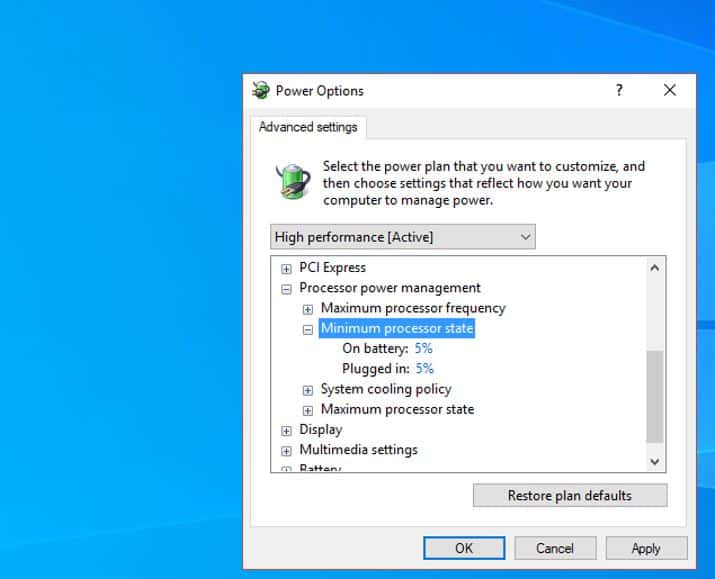
Desative o reinício automático do Windows
- Pesquise "Exibir configurações avançadas do sistema" no menu iniciar e selecione o primeiro resultado,
- Vá para a guia "Avançado" e clique no botão "Configurações" em "Inicialização e recuperação"
- No sistema, desmarque "Reinício automático" em caso de falha e clique em "OK" para confirmar a alteração
- Reinicie o PC para salvar as alterações, verifique se o problema de reinicialização aleatória do Windows 10 foi resolvido.
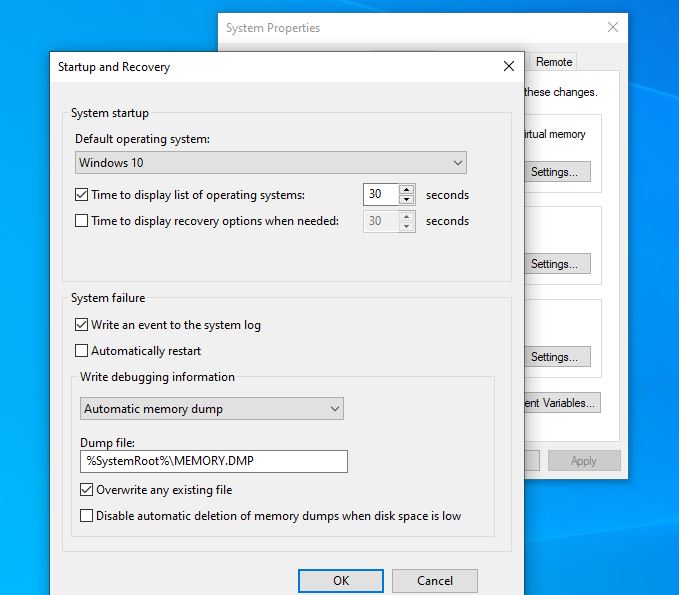
Verifique se há problemas de hardware
Da mesma forma, o Windows 10 pode reiniciar aleatoriamente devido a falhas de hardware, portanto, verificar o hardware é sempre uma boa ideia.Alguns usuários relataram que o problema foi resolvido após a substituição de uma fonte de alimentação, módulo de memória ou placa gráfica com defeito.Bem, se o seu dispositivo estiver na garantia, é melhor levá-lo a uma oficina e pedir que eles o inspecionem para você.
Desligue o computador e desconecte-o da fonte de alimentação.
Abra a tampa, encontre os cartões de memória RAM, retire todos os cartões de memória e tente ligar o computador um por um para cada cartão de memória.Além disso, a RAM deve ser apagada.
Teste o módulo de memória para erros
Execute a ferramenta de diagnóstico de memória interna que pode ajudar a diagnosticar erros de memória em seu computador.
- Pressione a tecla Windows + R, digite mdsched.exe e clique em OK,
- Escolha reiniciar agora e verifique se há problemas,
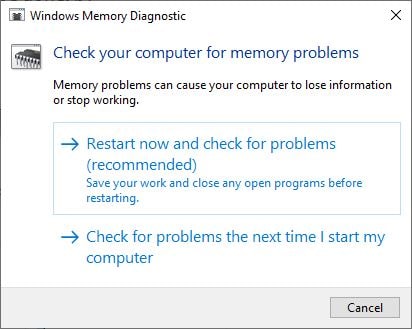
Após a tela inicial do BIOS, a varredura deve começar.Aguarde o término do processo e reinicie o PC.Leia como verificar os resultados do teste de diagnóstico de memória no Windows 10.
Atualize seu BIOS
Às vezes, você pode atualizar o BIOS para resolver o reinício do computador aleatoriamente.
Observação: realizar uma atualização do BIOS é uma tarefa crítica. Se algo der errado, pode danificar gravemente o sistema.
- Primeiro, execute o comandomsinfo32Para identificar sua versão do BIOS
- Depois de abrir a janela "Informações do sistema", role para baixo e encontre a versão / data do BIOS e observe o fabricante e a versão do BIOS.
- Agora vá para o site do fabricante, por exemplo,Suporte Dell
- Procure o modelo do seu dispositivo para encontrar o driver mais recente para o seu PC,
- Baixe o driver do BIOS aqui e clique duas vezes no arquivo Exe para executá-lo.
- Uma vez que o BIOS é atualizado, isso também pode resolver.computadorTambémReinicialização aleatória no problema do Windows 10.
Além disso, executar o comando de restauração de integridade do DISM (serviço e gerenciamento de imagem de implantação) e o utilitário verificador de arquivos do sistema pode ajudar a reparar a imagem do sistema Windows e restaurar os arquivos de sistema ausentes com os arquivos corretos.Ou execute uma restauração do sistema para restaurar o sistema ao seu estado de funcionamento anterior e ajudar a resolver o problema.
Essas dicas ajudam a resolver o problema de reinicialização automática do PC com Windows 10 ao jogar ou assistir a vídeos?Deixe-nos saber nos comentários abaixo.
Leia também:
- O aplicativo de travamento do laptop com Windows 10 não está respondendo na inicialização?Vamos consertar isso
- Como corrigir o BOOTMGR ausente no Windows 10 8.1 e 7
- Como reduzir o alto uso de memória no Google Chrome Windows 10
- Solução: a cobertura desarmoniosa não funciona ou não exibe PUBG, bravo, arco-íris seis cercado
- Como instalar o Kali Linux no subsistema Windows 10 (guia passo a passo)


![[Correção] A Microsoft Store não pode baixar aplicativos e jogos](https://oktechmasters.org/wp-content/uploads/2022/03/30606-Fix-Cant-Download-from-Microsoft-Store.jpg)
![[Corrigido] A Microsoft Store não consegue baixar e instalar aplicativos](https://oktechmasters.org/wp-content/uploads/2022/03/30555-Fix-Microsoft-Store-Not-Installing-Apps.jpg)

